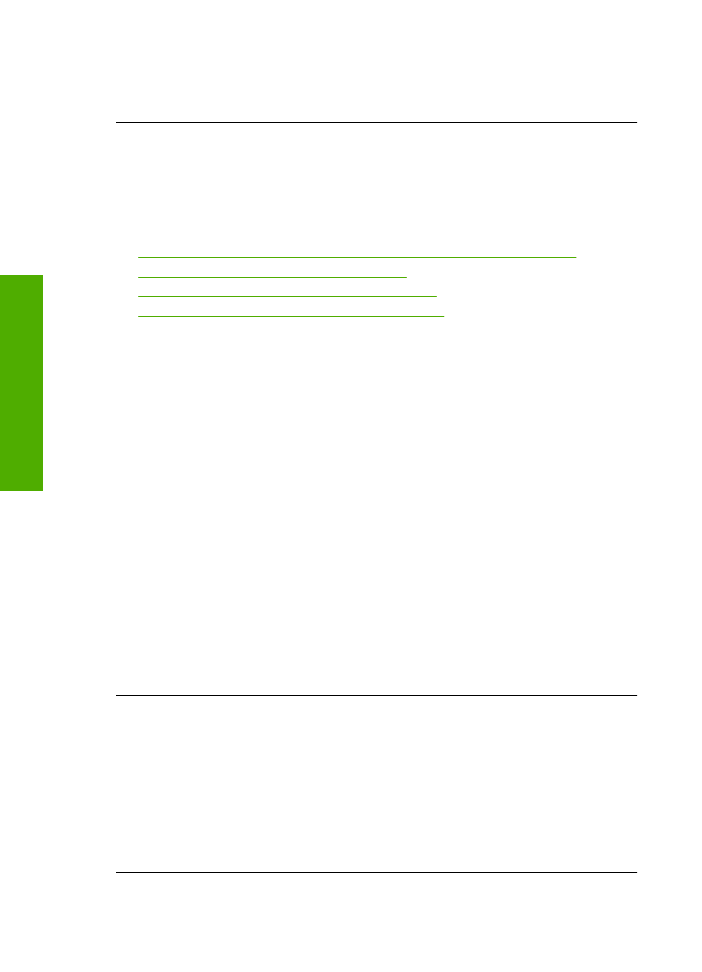
Margin tidak tercetak sesuai yang diharapkan
Coba solusi berikut ini untuk menyelesaikan masalah. Solusi dicantumkan secara
berurutan, dengan solusi berpeluang terbesar terlebih dahulu. Jika solusi pertama tidak
menyelesaikan masalah, teruskan coba solusi yang tersisa sampai masalah
terselesaikan.
•
Solusi 1: Pasang margin yang tepat dalam aplikasi perangkat lunak Anda
•
Solusi 2: Verifikasi pengaturan ukuran kertas
•
Solusi 3: Muatkan tumpukan kertas dengan benar
•
Solusi 4: Muatkan tumpukan amplop dengan benar
Solusi 1: Pasang margin yang tepat dalam aplikasi perangkat lunak Anda
Solusi:
Periksa margin printer.
Pastikan pengaturan margin untuk dokumen tidak melebihi area cetak di produk.
Untuk memeriksa pengaturan margin anda
1.
Tampilkan tugas cetak Anda sebelum mengirimnya ke produk.
Dalam sebagian besar aplikasi perangkat lunak, klik menu
File
(Berkas),
kemudian klik
Print Preview
(Pratinjau Cetak).
2.
Periksa margin.
Produk akan menggunakan margin yang telah Anda tentukan di aplikasi
perangkat lunak, selama margin tersebut lebih besar daripada margin minimum
yang didukung produk. Untuk informasi lebih lanjut mengenai pengaturan margin
dalam aplikasi perangkat lunak Anda, baca dokumentasi yang disertakan dengan
perangkat lunak.
3.
Batalkan pencetakan jika margin tidak sesuai keinginan, atur kembali margin di
aplikasi perangkat lunak Anda.
Penyebab:
Margin yang dimasukkan di aplikasi perangkat lunak Anda salah.
Jika hal ini tidak menyelesaikan masalah, coba solusi berikutnya.
Solusi 2: Verifikasi pengaturan ukuran kertas
Solusi:
Pastikan Anda telah memilih pengaturan ukuran kertas yang sesuai
dengan proyek Anda. Pastikan Anda memasukkan ukuran kertas yang benar ke
dalam baki masukan.
Penyebab:
Pengaturan ukuran kertas tidak dipasang dengan benar untuk proyek
yang sedang Anda cetak.
Jika hal ini tidak menyelesaikan masalah, coba solusi berikutnya.
Bab 5
60
Mengatasi masalah
Me
ngat
asi mas
alah
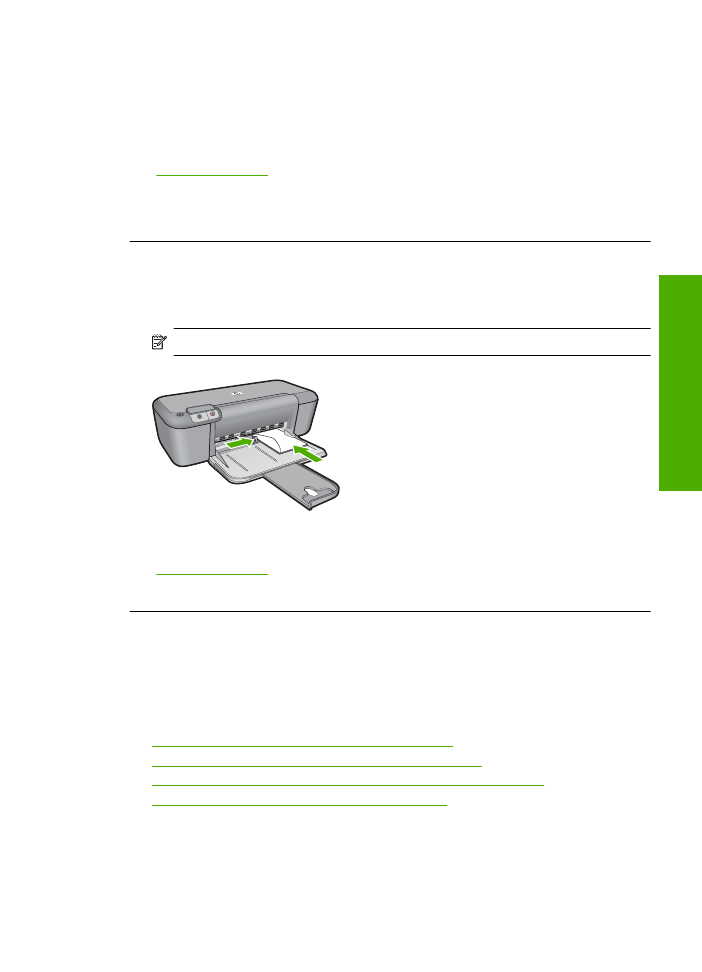
Solusi 3: Muatkan tumpukan kertas dengan benar
Solusi:
Keluarkan tumpukan kertas dari baki masukan, lalu muatkan kembali.
Pastikan bahwa Anda menggeser pemandu lebar kertas ke kanan sampai berhenti
di ujung kertas.
Untuk informasi lebih lanjut, baca:
“Memuatkan media” pada halaman 23
Penyebab:
Pemandu kertas tidak ditempatkan dengan benar.
Jika hal ini tidak menyelesaikan masalah, coba solusi berikutnya.
Solusi 4: Muatkan tumpukan amplop dengan benar
Solusi:
Keluarkan semua kertas dari baki masukan. Muatkan tumpukan amplop ke
dalam baki masukan, dengan tutup amplop menghadap atas di sebelah kiri.
Catatan
Untuk mencegah kertas macet, masukkan tutup dalam amplop.
Untuk informasi lebih lanjut, baca:
“Memuatkan media” pada halaman 23
Penyebab:
Tumpukan amplop tidak dimuatkan dengan benar.